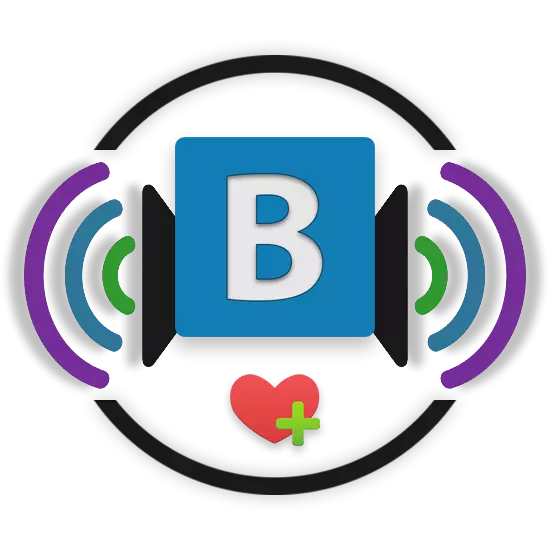
Додавање аудио снимка на друштвеној мрежи ВКонтакте је иста стандардна прилика, као што је утоваривање фотографија. Међутим, због неких карактеристика процеса који се изводи, велики број корисника има потешкоћа.
Као што видите, процес додавања музичких датотека на његову главну листу репродукције не може проузроковати проблеме. Само се придржавајте рецепата, прочитајте скочне савете и дефинитивно ћете вежбати.
Учитавање музике са рачунара
У највећем делу, процес учитавања састава у општу листу аудио и у одређеној засебној листи је у потпуности идентичан једни другима. То је због чињенице да приликом додавања музике, без обзира на методу, стаза се појављује на главној страници аудио снимка.
Преношење са рачунарских музичких нумера додају се на веб локацију са потпуним очувањем насталих података, укључујући име, извођач и поклопац албума.
Једино што је потребно за успешно додавање мелодије на друштвену мрежу је прилично стабилна и брза интернетска веза. У супротном, присуство микро-везивне комуникације може довести до фалсификата процеса преузимања и мораћете да започнете све.
- Пријавите се на ВКонтакте и кроз главни мени идите на одељак "Мусиц".
- Бити на главној страни музике, на врху екрана пронађите главну траку са алаткама.
- Овде морате да кликнете на последњу представљену икону направљену као облак са скочним облаком "Преузмите аудио снимак".
- Пажљиво прегледајте представљена ограничења за преузимање музике, а затим кликните на дугме "Селецт Филе".
- Кроз прозор "Екплорер" идите у мапу у којој се додаје песма, кликните на њега левим дугметом миша и кликните на дугме Отвори.
- Ако требате да преузмете неколико уноса одједном, користите стандардну функционалност расподјеле Виндовс-а и кликните на дугме Отвори.
- Такође можете да користите пренос једне или више записа затварањем ЛЦМ-а и бацио је датотеке на подручје за преузимање.
- Сачекајте да се поступак преузимања не заврши, траг иза које можете користити одговарајућу скали напретка.
- Ако је потребно, ако, на пример, уморни од чекања преузимања, можете затворити картицу прегледача или кликните на дугме "Затвори" под поступком преузимања поступка преузимања да бисте прекинули целокупни поступак. Вриједно је напоменути да ће преузимање само тих евиденција престати, који још нису имали времена да дода на веб локацију, док ће неки звук и даље бити доступни.
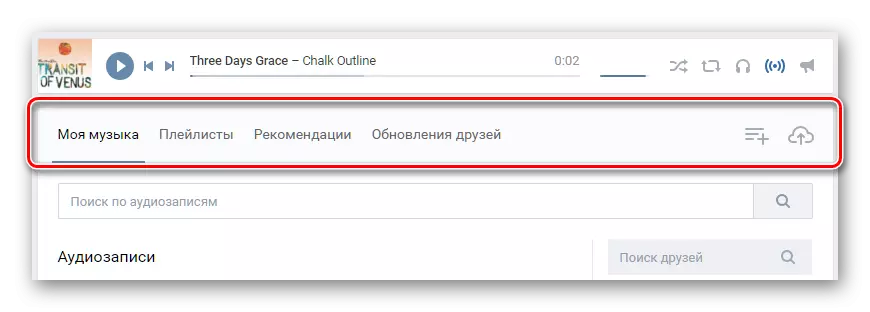

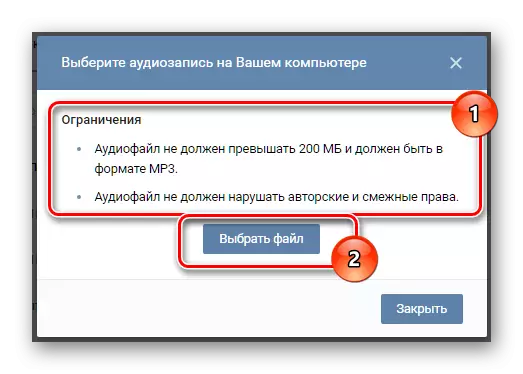
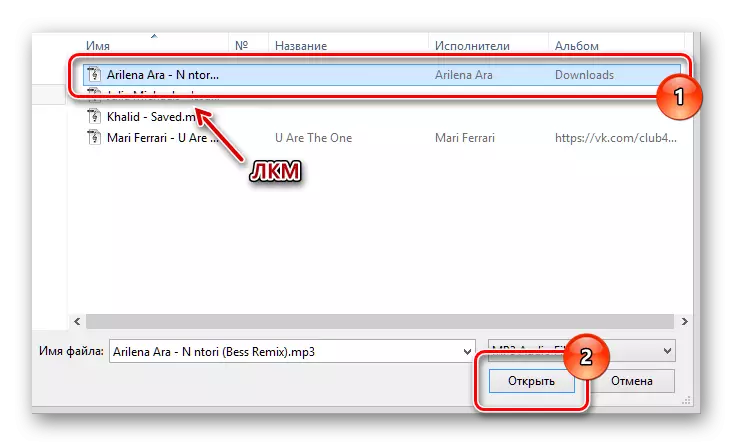



Време за испумпавање мелодије на месту може се разликовати у замагљеном оквиру, у зависности од брзине и квалитета вашег Интернет једињења, као и број доданих композиција.
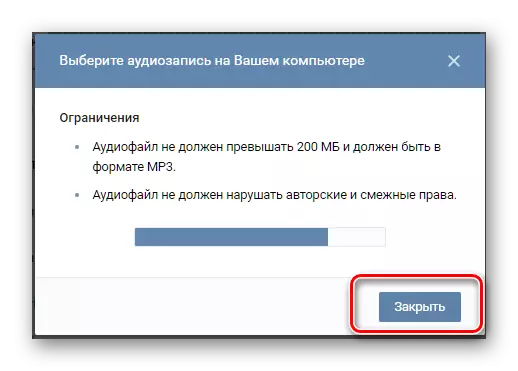
Успешно попуњавање поступка за додавање, препоручује се ажурирање странице музиком. Сада можете лако да слушате праву музику и поделите га са пријатељима у заједницама или путем система тренутних порука.
Ова метода за додавање нових аудио снимака на страницу је једини изводљив и не требају неке модификације. Упркос томе, администрација ВКонтакта се стално побољшава таквом функционалношћу, посебно у последњем ажурирању априла 2017. године.
Додавање музике на листу репродукције
Многи корисници, након учитавања стазе оставите га у оригиналном облику, на општој листи музике. Због таквих поступака, након неког времена, прави хаос се појављује у листу композиција.
Дакле, није било таквих проблема, препоручује се администрација да се функционалност "репродуковања" користи. У исто време, када преузмете нову мелодију на страницу друштвене мреже, морате да додате звук у одређеној листи у ручном режиму.
- Идите на одељак "Мусиц" кроз главни мени.
- На траци са алаткама потражите картицу "Репродуцирање" и прелазите на њега.
- Ако је потребно, креирајте нову листу звука кликом на икону "Додај листу репродукције" и постављање погодних параметара.
- Отворите жељену листу репродукције кликом на то.
- Кликните на икону Едит.
- Даље, мало испод низа за претрагу, кликните на дугме Додај ревитуру.
- Насупрот сваком представљеном саставу постоји круг, притиском на који је направљен да буде изабран, додат у листу музике.
- Да бисте потврдили додавање означених мелодија, кликните на дугме Сачувај.



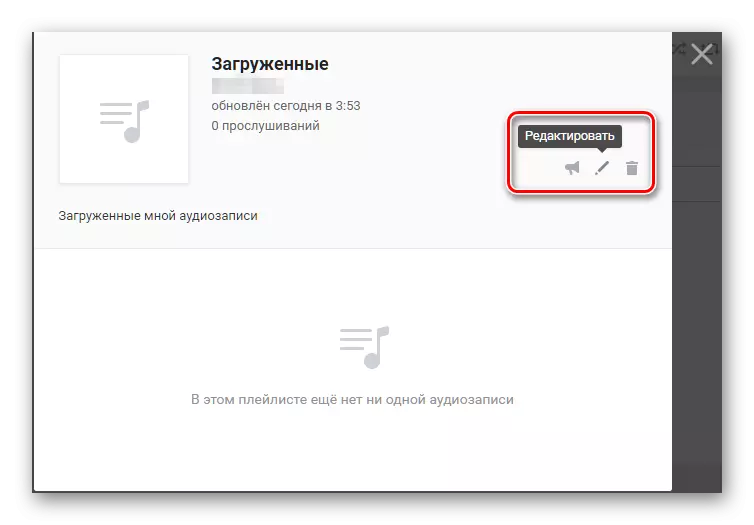

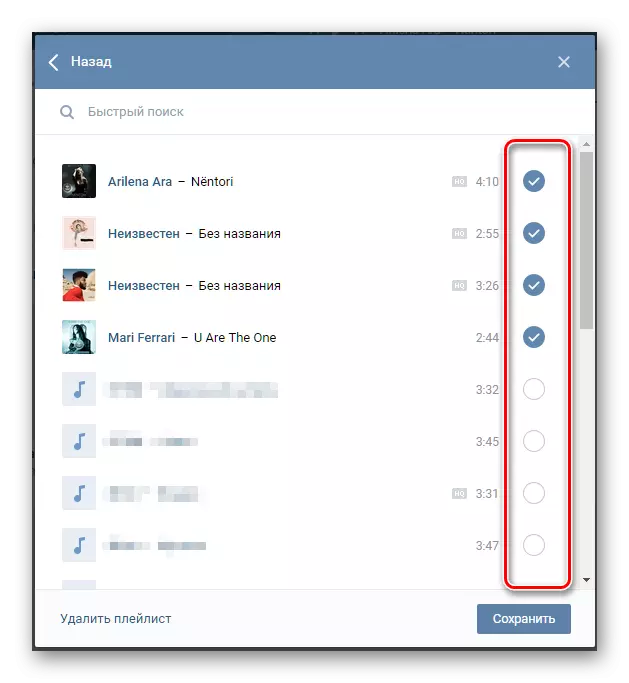

О томе се може размотрити процес укључивања аудио снимака у листи за репродукцију. Сада можете уживати у својој омиљеној музици, што у будућности не доноси проблеме у смислу сортирања.
Додавање музике на дијалог
Администрација ВК.цом пружа корисницима могућност да размењују не само графику, већ и са музичким датотекама, са могућношћу слушања без да напусте дијалог.
Чим је жељена нумера на вашој општој листи музике, можете да додате састав дијалогу.
- Идите на одељак Поруке кроз главни мени и изаберите жељени дијалог, без обзира на његову сорту.
- На левој страни поља да бисте ушли у текст поруке, попржите миша преко иконе клипова.
- У падајућем менију идите на "Аудио Ресеарцх".
- Да бисте додали унос, кликните на леви тастер миша да бисте "приложите" натпис насупрот жељеном саставу.
- Сада ће музичка датотека бити приложена на поруку слањем којих саговорника ће добити могућност да слуша ову мелодију.
- Да бисте додали још више звука, поновите све горе описане акције, до слања. Међутим, знајте да је максимални број датотека прикључених на поруку једнак девет уноса.




Овде можете прећи и на одређену листу репродукције и додајте музику одатле.


О овом процесу додавања сматра се завршеном. Као додатак, вреди поменути да је сличним шемом, аудио снимци прикључени на снимке на вашој страници, као и на постове у различитим заједницама. Поред тога, такође је могуће сипати музику као додатак коментарима различитих записа у друштвеној мрежи ВКонтакте.
